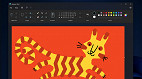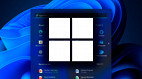O Outlook, plataforma de e-mails da Microsoft, permite adicionar um alias em qualquer conta. Além de auxiliar no controle de spam, essa ferramenta pode ser uma "mão na roda" em sites e aplicativos que exigem cadastro, evitando que o usuário informe seu e-mail pessoal na hora de realizar uma inscrição. Abaixo, vamos te mostrar como criar um alias no Outlook em poucos minutos.
Como criar um alias de e-mail no Outlook
Tempo necessário: 2 minutos
Abra o navegador e acesse a página "Adicionar um alias" — a plataforma vai solicitar o login com sua conta da Microsoft;
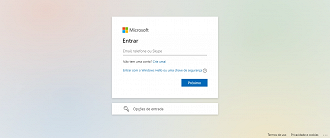
O site mostrará duas opções: "Criar um novo endereço de e-mail e adicioná-lo como um alias" ou "Adicionar um endereço de e-mail existente como um alias de conta da Microsoft". Escolha a opção desejada e clique no botão "Adicionar alias";
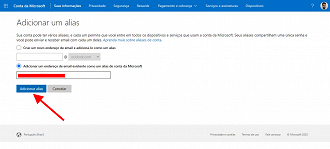
A plataforma terá que verificar o e-mail criado/inserido. Acesse a conta informada, entre na mensagem enviada pela Microsoft e clique no link para confirmar a adição do alias.
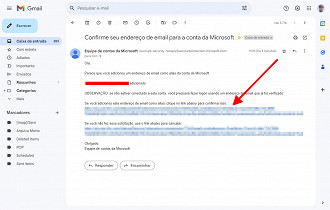
Importante
O Outlook permite associar vários aliases a mesma conta da Microsoft, ajudando a "ocultar" seu e-mail pessoal e mantendo-o longe de listas de marketing, por exemplo, evitando assim o recebimento de spam.
No entanto, a plataforma tem algumas restrições: não é possível adicionar um endereço de e-mail corporativo ou de estudante; endereços @hotmail.com, @live.com, @outlook.com e @msn.com também não podem ser adicionados e, por fim, não é permitido criar um novo alias usando @hotmail, @live.com ou @msn.com.
Além disso, se você excluir um alias vinculado a um endereço de e-mail da Microsoft, ele não poderá ser associado a nenhuma conta da empresa novamente. Por outro lado, e-mails de domínios diferentes não são afetados e podem ser adicionados quantas vezes quiser.